如何在 Windows 电脑上打开 mobi 电子书文件?
办公达人小茜
2024-12-17
访问次数:163220
在数字阅读的时代,mobi 格式的电子书凭借其与 Kindle 设备的高度兼容性和优秀的排版效果赢得了众多读者的青睐。然而,当用户尝试在 Windows 电脑上打开 mobi 文件时,可能会遇到一些困惑。为了解决这一问题,并提供一个更为便捷、高效的解决方案,NeatReader 成为了许多人的首选。
下载和安装 NeatReader
要开始使用 NeatReader 阅读 mobi 电子书,第一步是下载并安装软件。访问 NeatReader 官方网站,你会看到明显的下载按钮。点击它后,选择适用于 Windows 系统的版本进行下载。安装过程非常简单,按照屏幕上的提示一步步操作即可完成。安装完成后,在你的桌面上应该会有一个 NeatReader 的快捷方式图标。
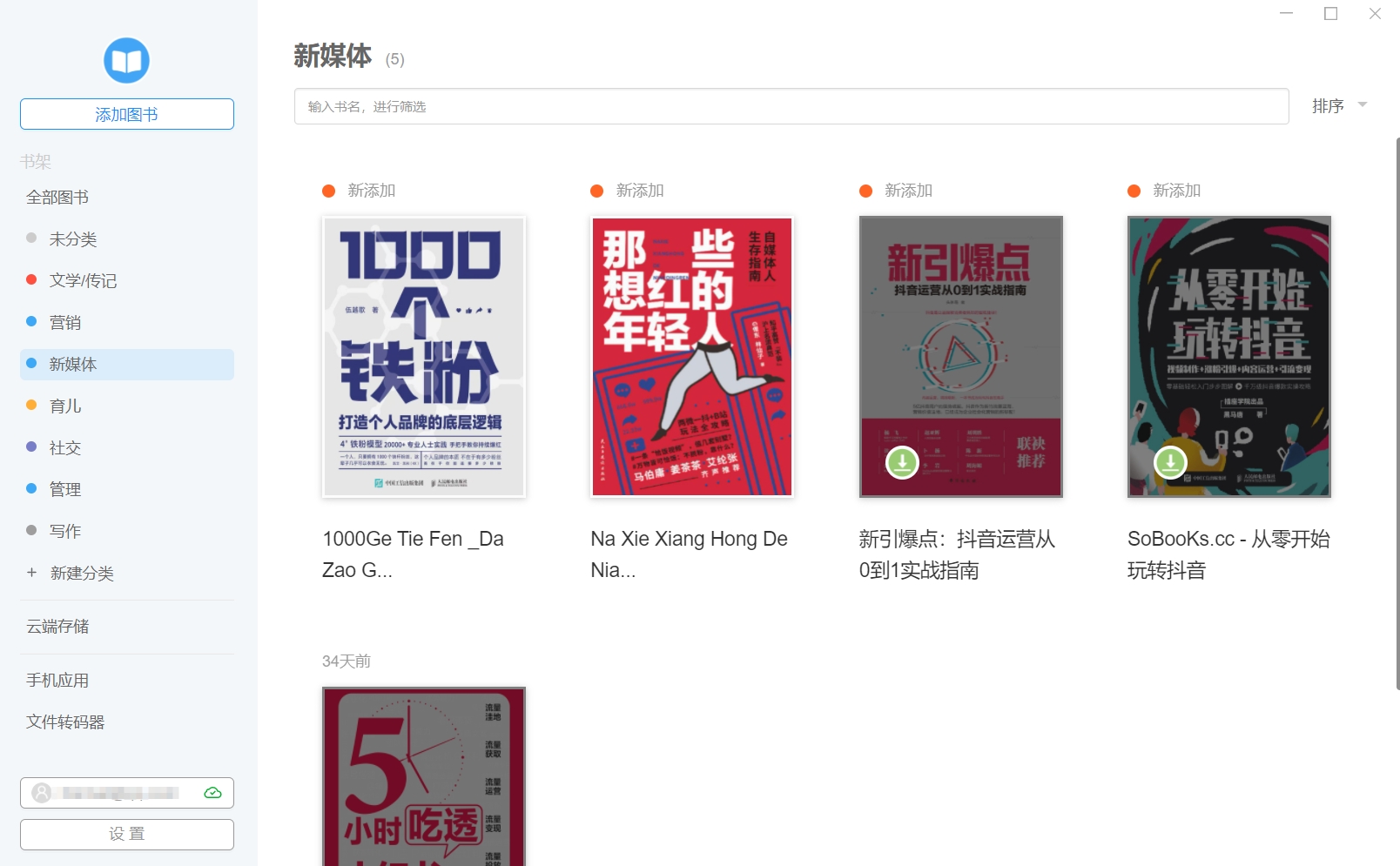
打开 mobi 文件
启动 NeatReader 后,你将面对一个直观且友好的用户界面。为了打开你的 mobi 文件,请执行以下步骤:
- 在主界面上找到并点击“文件”菜单或直接使用工具栏中的“打开文件”按钮。
- 浏览至你存放 mobi 文件的位置,选中你想阅读的电子书,然后点击“打开”。
此时,NeatReader 将加载所选的 mobi 文件,并根据文件的元数据自动调整最佳显示模式,确保文本清晰可读,排版整洁美观。
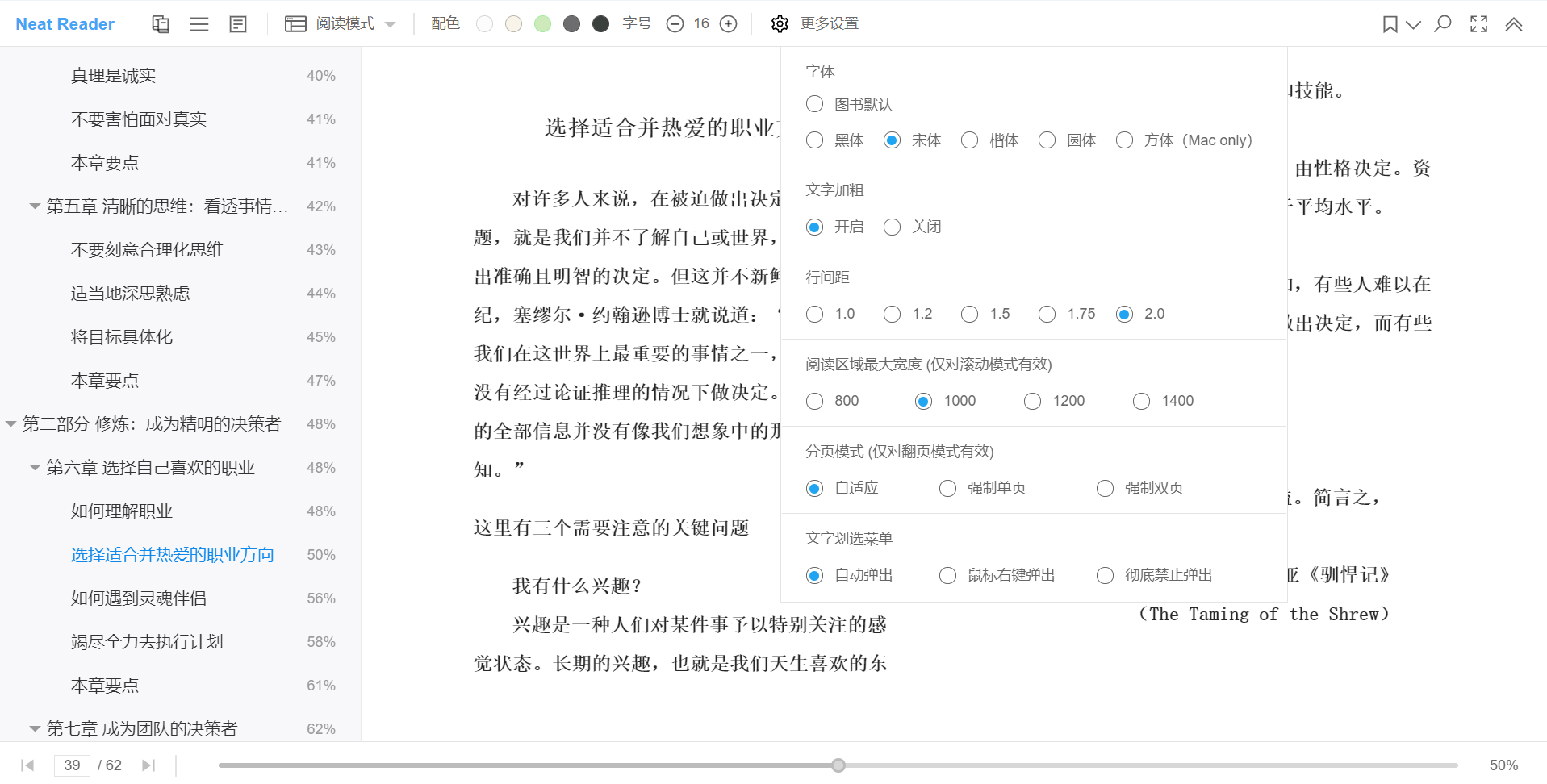
自定义阅读体验
NeatReader 提供了丰富的个性化设置选项,以满足不同用户的阅读习惯。你可以:
- 字体与字号:从多种字体样式中挑选最符合个人喜好的那一款,同时调整字体大小以适应不同的视力需求。
- 主题颜色:切换白昼模式或夜间模式,保护眼睛免受长时间屏幕光线的影响。
- 行距与边距:微调行间距和页面边距,创造更加舒适的视觉体验。
- 翻页效果:选择模拟纸质书籍翻页的效果,或是更加快速的滑动切换页面的方式。
利用高级功能提高效率
对于那些希望进一步提升阅读效率的用户,NeatReader 还提供了额外的功能支持:
- 书签管理:随时标记重要段落,方便日后快速返回查看。
- 笔记添加:在感兴趣的地方添加注释,记录下即时的想法或疑问。
- 全文搜索:通过关键词查找特定内容,节省寻找信息的时间。
- 云同步服务(如果适用):保持跨设备间阅读进度的一致性,无论是在手机、平板还是电脑上都能无缝衔接。
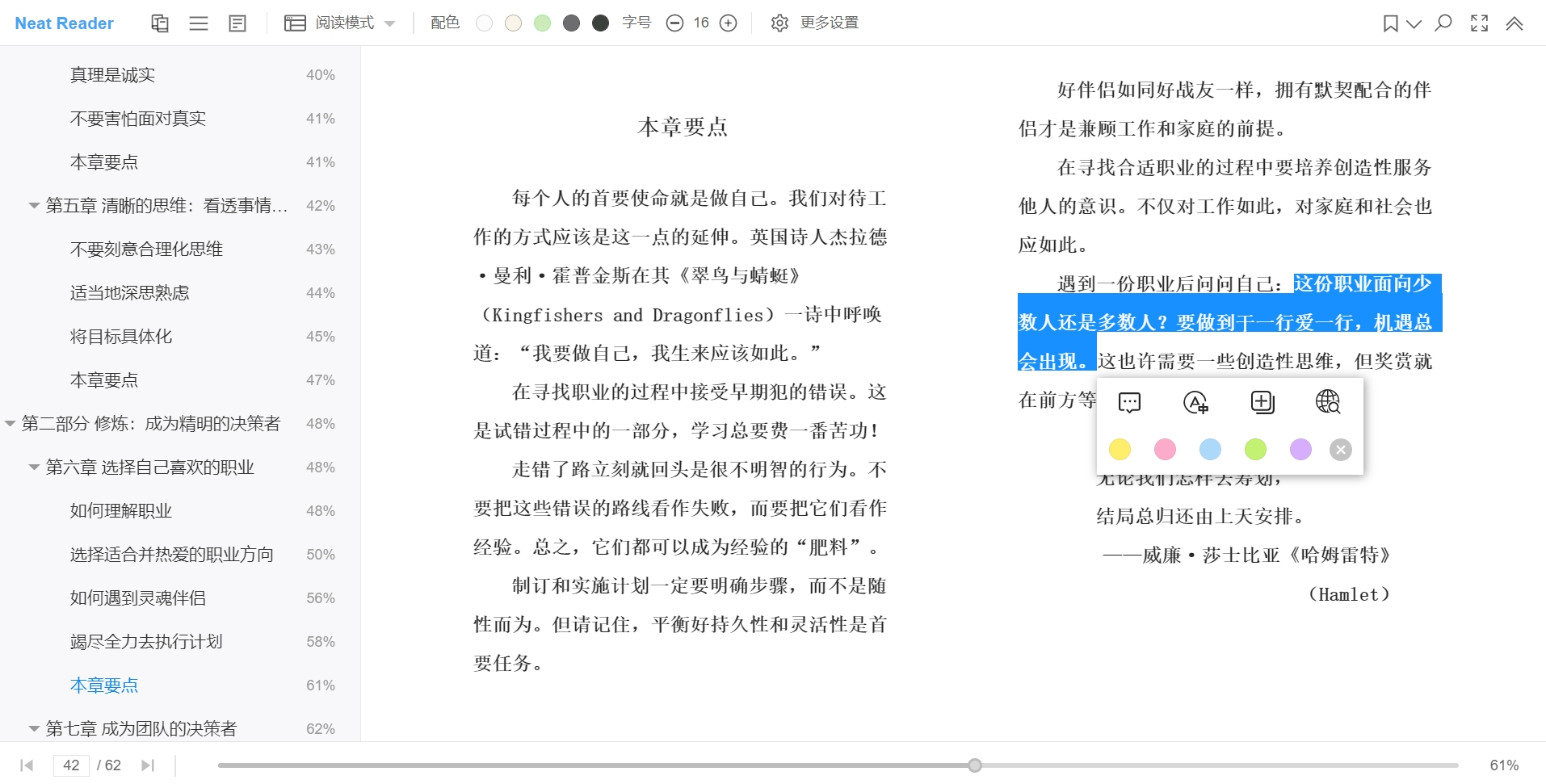 综上所述,如果你经常需要在 Windows 电脑上阅读 mobi 电子书,NeatReader 不仅是一个简单易用的选择,更是一款能够显著改善阅读体验的专业工具。它不仅解决了兼容性的问题,还带来了更多人性化的功能和服务,使每一次阅读都成为一次愉悦的经历。
综上所述,如果你经常需要在 Windows 电脑上阅读 mobi 电子书,NeatReader 不仅是一个简单易用的选择,更是一款能够显著改善阅读体验的专业工具。它不仅解决了兼容性的问题,还带来了更多人性化的功能和服务,使每一次阅读都成为一次愉悦的经历。




